文章详情页
WPS怎么给表格单元格内容加下划线
下面给大家介绍的是WPS怎么给表格单元格内容加下划线的方法与步骤,过程很简单,有两种方法可以设置。具体操作设置详细如下:
1、打开WPS2019软件,在单元格里面输入“加下划线”的内容。
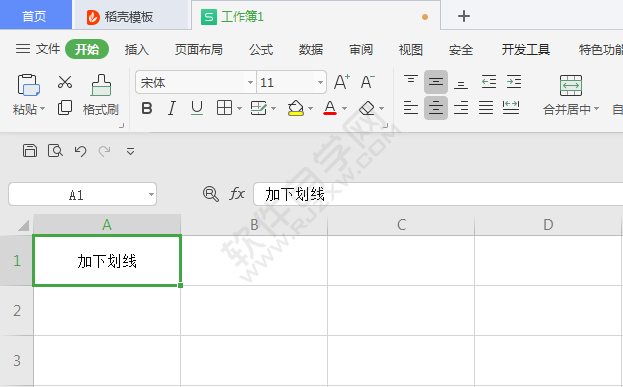
2、选中单元格内容,点击U图标,。
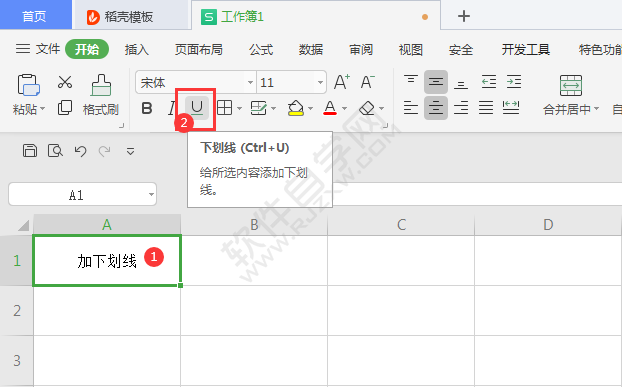
3、就可以给所选的内容添加下划线了。效果如下:
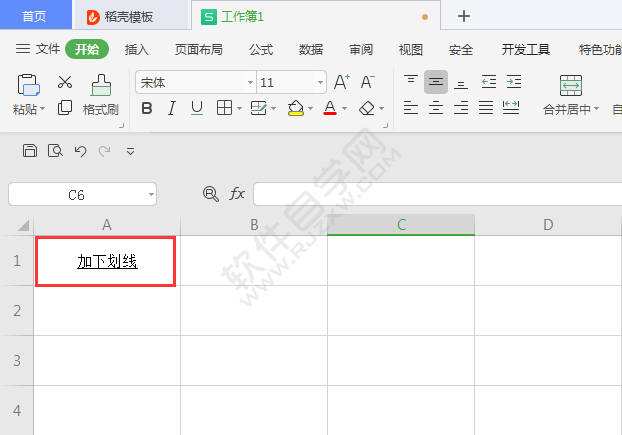
4、另一种方法,选中单元格内容,右击弹出对话框,选设置单元格格式。
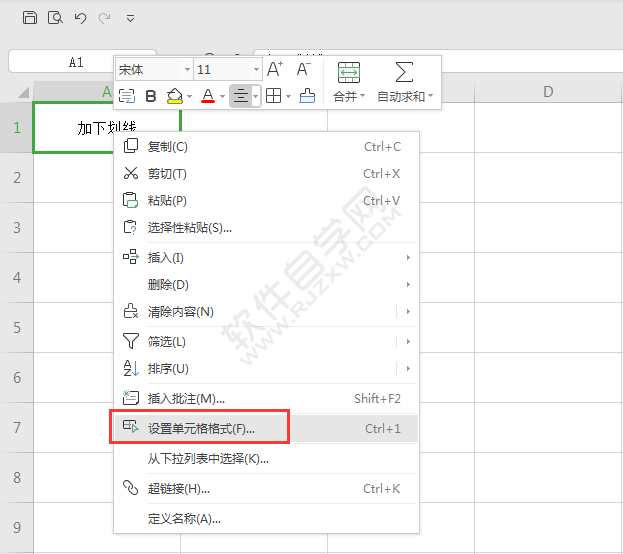
5、弹出单元格格式,选中字体选项,点击下划线设置单下划线,颜色为红色。点击确定。
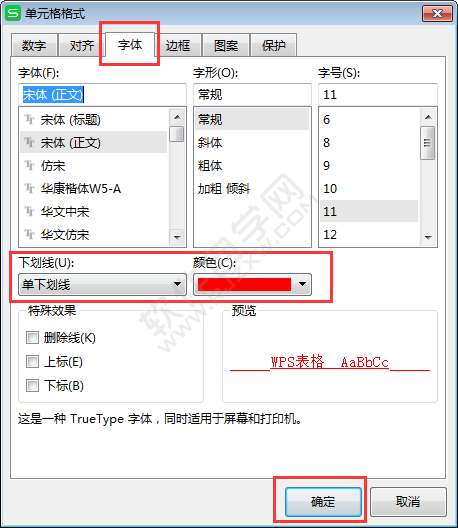
6、这样内容变成了红色,还有下划线也是红色。
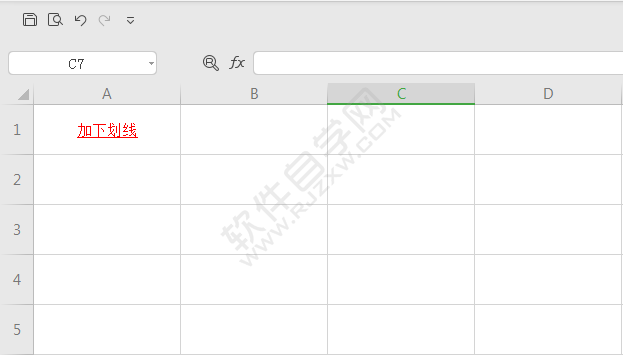
以上就是介绍WPS怎么给表格单元格内容加下划线的方法与步骤,喜欢的朋友可以一起来关注好吧啦网学习更多的WPS教程哦!
以上就是WPS怎么给表格单元格内容加下划线,希望大家喜欢,请继续关注好吧啦网。上一条:WPS如何把表格单元格内容变大下一条:solidworks怎么绘制折弯
相关文章:
1. wps下划线怎么打2. WPS下划线颜色怎么设置
排行榜
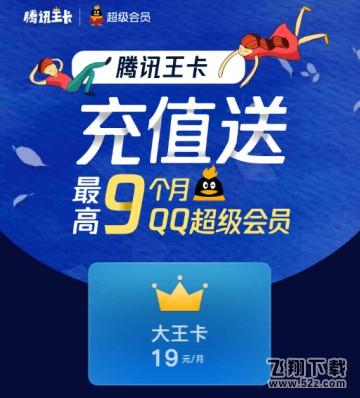
 网公网安备
网公网安备